3 طرق صديقة للمبتدئين لإعادة ترتيب المشاركات في ووردبريس
نشرت: 2024-03-15إذا كنت تتطلع إلى تغيير ترتيب منشوراتك في WordPress، سواء لتسليط الضوء على أفضل محتوى لديك أو ببساطة للحفاظ على موقعك متجددًا وجذابًا، فقد وصلت إلى المكان الصحيح.
اليوم، سأرشدك خلال ثلاثة سيناريوهات رئيسية حيث يمكن لإعادة ترتيب المنشورات أن تعزز بشكل كبير جاذبية موقع الويب الخاص بك. بدءًا من تعديل الإعدادات إلى استخدام المكونات الإضافية ولمسة من المنشورات "الثابتة"، سنغطي كل طريقة خطوة بخطوة، مما يضمن أنه حتى أولئك الجدد في WordPress يمكنهم المتابعة بسهولة.
دعنا نتعمق ونكتشف مدى سهولة تخصيص العرض التقديمي لموقعك ليتناسب مع رؤيتك.
جدول المحتويات:
- كيف يقوم WordPress بطلب المنشورات بشكل افتراضي (ولماذا يمكن أن يكون ذلك مشكلة)
- طرق سهلة للمبتدئين لإعادة ترتيب المنشورات في WordPress
- الخيار 1: تغيير تواريخ النشر يدويًا
- الخيار 2: استخدم البرنامج المساعد Post Types Order
- الخيار 3: إنشاء منشورات WordPress ثابتة
- خاتمة
كيف يقوم WordPress بطلب المنشورات بشكل افتراضي (ولماذا يمكن أن يكون ذلك مشكلة)
قبل أن نوضح لك كيفية إعادة ترتيب المنشورات في WordPress، دعنا نتحدث بإيجاز عن كيفية تعامل النظام الأساسي مع هذا الأمر افتراضيًا. كما هو الحال مع معظم الإعدادات الافتراضية في WordPress، يعد ترتيب منشورات المدونة أمرًا مباشرًا.
سيتم عرض منشورات مدونتك بترتيب زمني عكسي. سيبدو هذا مختلفًا اعتمادًا على موضوع موقعك وتخطيطه، ولكنه قد يبدو كما يلي:
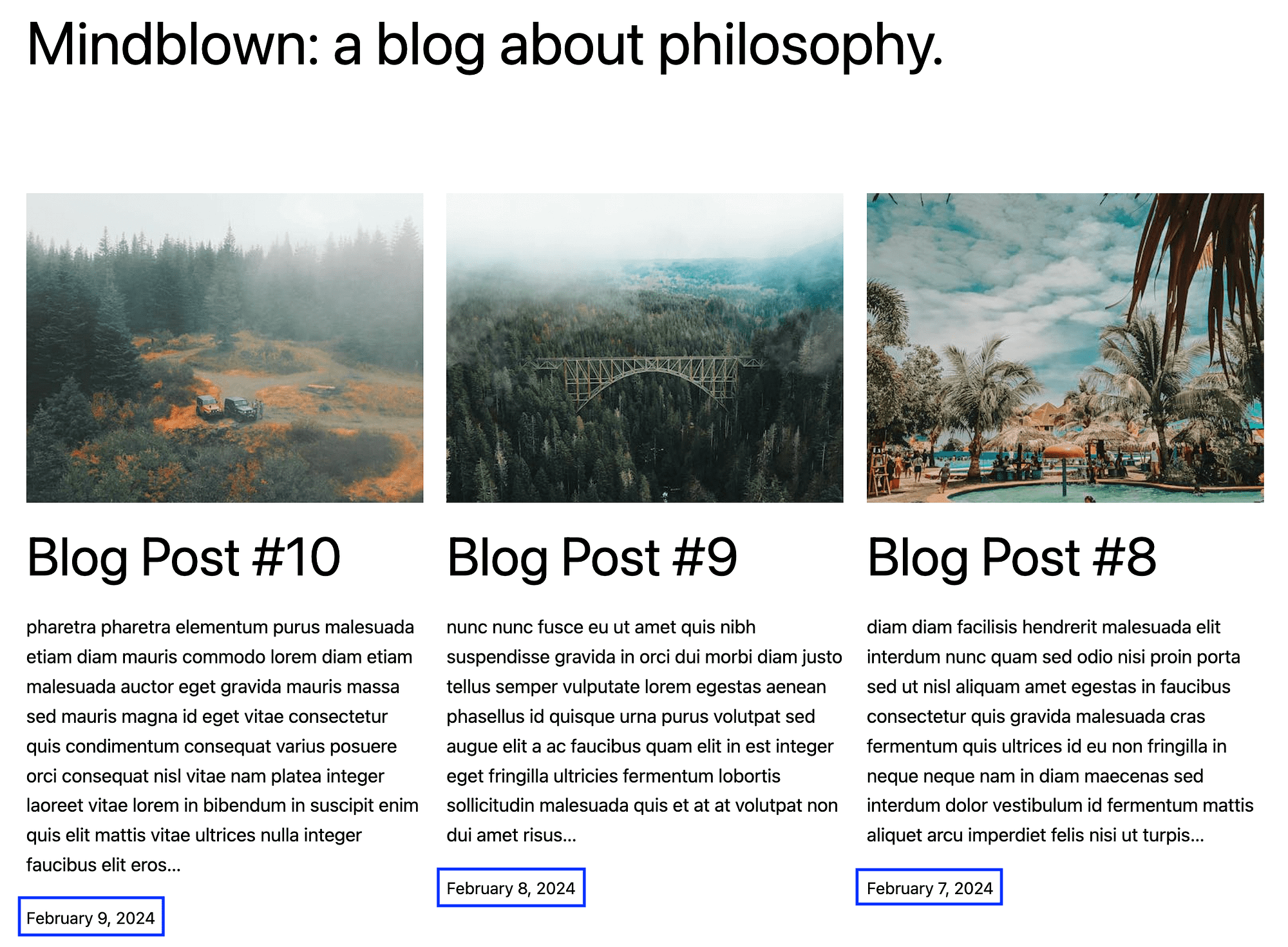
وفي الوقت نفسه، في النهاية الخلفية، سترى قائمة بمدوناتك في شكل جدول:
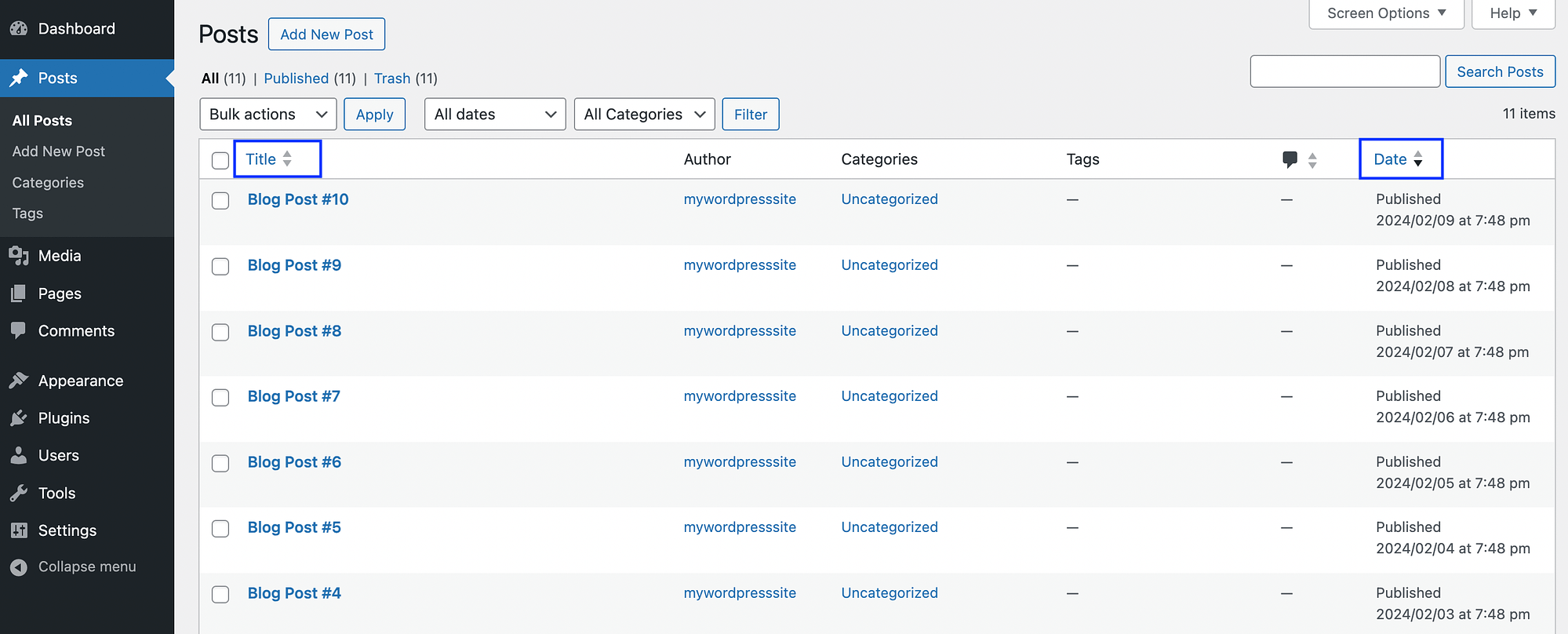
في هذه الشاشة، قد تلاحظ خيارات عرض منشوراتك بناءً على العنوان والتاريخ . ومع ذلك، إذا كنت تستخدم هذه الميزة، فلن تنعكس التغييرات على الواجهة الأمامية.
من المهم أيضًا ملاحظة أنه إذا كان لديك أداة منشورات حديثة في منطقة الشريط الجانبي لديك (أو في مكان آخر على موقعك)، فسوف ينعكس هذا الترتيب الزمني العكسي هناك أيضًا.
الآن، دعونا نتحدث عن السبب الذي يجعل نظام الطلب الافتراضي هذا يمثل مشكلة. المشكلة الرئيسية هي أنه لم يتم تخصيصه بأي شكل من الأشكال. ما لم تكن استراتيجيًا للغاية بشأن الترتيب الذي تنشر به المنشورات، فقد تبدو أرشيفاتك عشوائية.
يمكن أن يكون عرض المنشورات بناءً على الأهمية أو الملاءمة أكثر فائدة. على سبيل المثال، لنفترض أن بعض منشوراتك القديمة حققت نجاحًا كبيرًا. قد ترغب في عرضها أعلى صفحة مدونتك، حتى يتمكن القراء الجدد من رؤية أفضل محتوى لديك على الفور. وبدلاً من ذلك، إذا كنت تنشر سلسلة من المنشورات ذات الصلة، فقد ترغب في تقديمها بطريقة ترتيب زمني تقليدي.
طرق سهلة للمبتدئين لإعادة ترتيب المنشورات في WordPress
الآن بعد أن عرفت كيف يقوم WordPress بترتيب المنشورات بشكل افتراضي، سنعرض لك ثلاث طرق بسيطة لإعادة ترتيبها. بهذه الطريقة، يمكنك تخصيص كيفية ظهور مقالاتك على موقع الويب الخاص بك.
الخيار 1: تغيير تواريخ النشر يدويًا
نظرًا لأن منشورات WordPress يتم عرضها بترتيب زمني عكسي، فيمكنك إعادة ترتيبها ببساطة عن طريق تغيير تواريخها. على سبيل المثال، إذا كنت تريد أن تظهر أقدم مشاركة لديك كأحدث مقالة في خلاصتك، فيمكنك تغيير تاريخ نشرها إلى اليوم الحالي.
أسرع طريقة للقيام بذلك هي الانتقال إلى صفحة المنشورات في لوحة تحكم WordPress الخاصة بك والعثور على المنشور الذي ترغب في نقله. قم بالتمرير فوقه وانقر فوق "تحرير سريع" :
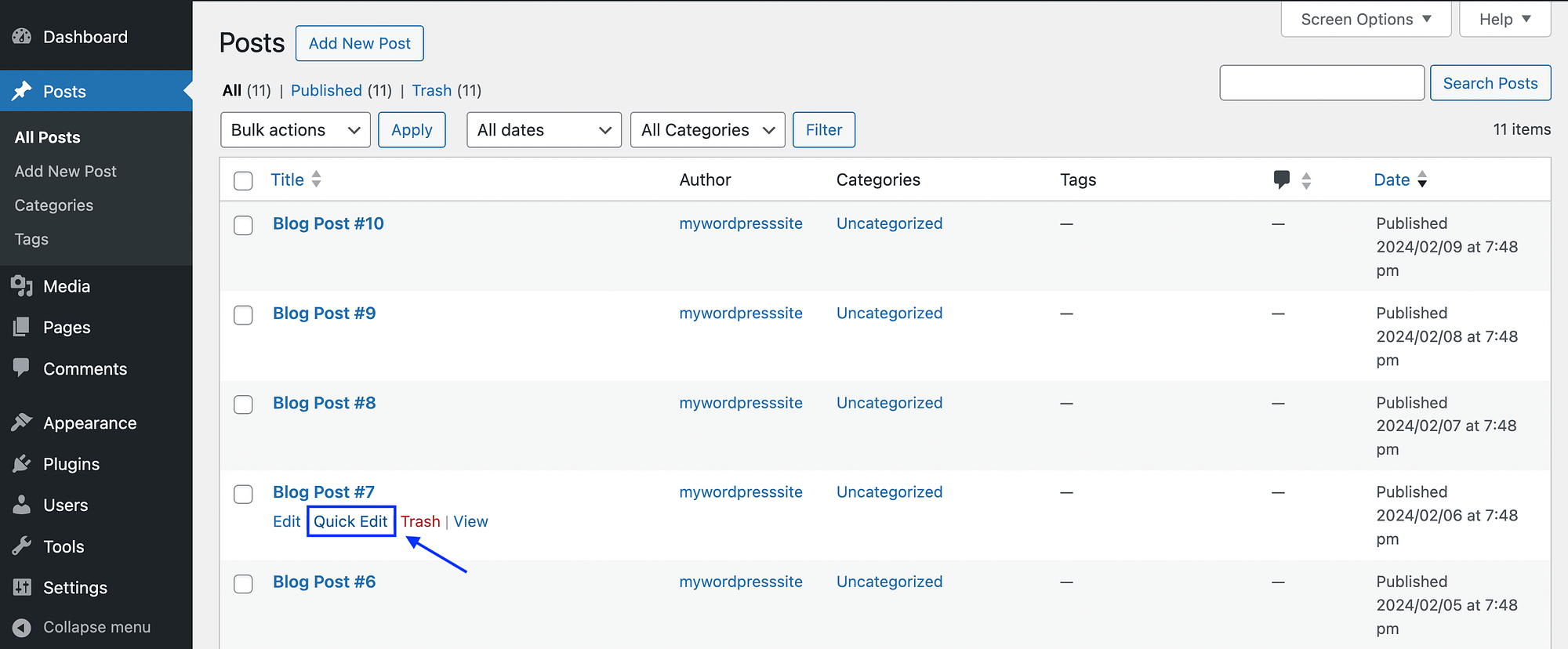
ثم قم بإجراء التعديلات الخاصة بك وانقر فوق "تحديث" :
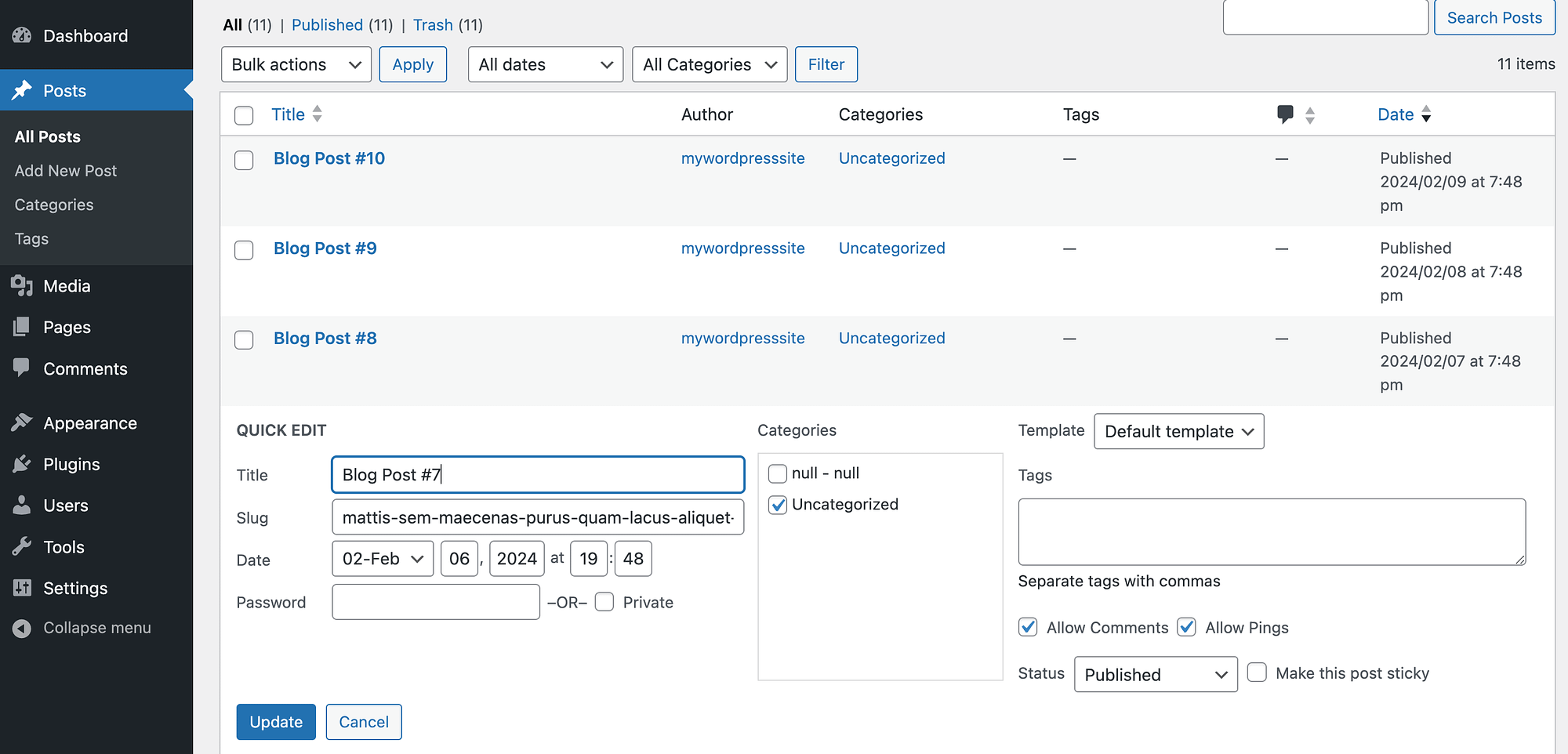
وبدلاً من ذلك، يمكنك فتح المنشور في محرر الكتل وإجراء نفس التغيير في إعدادات النشر الخاصة بك:
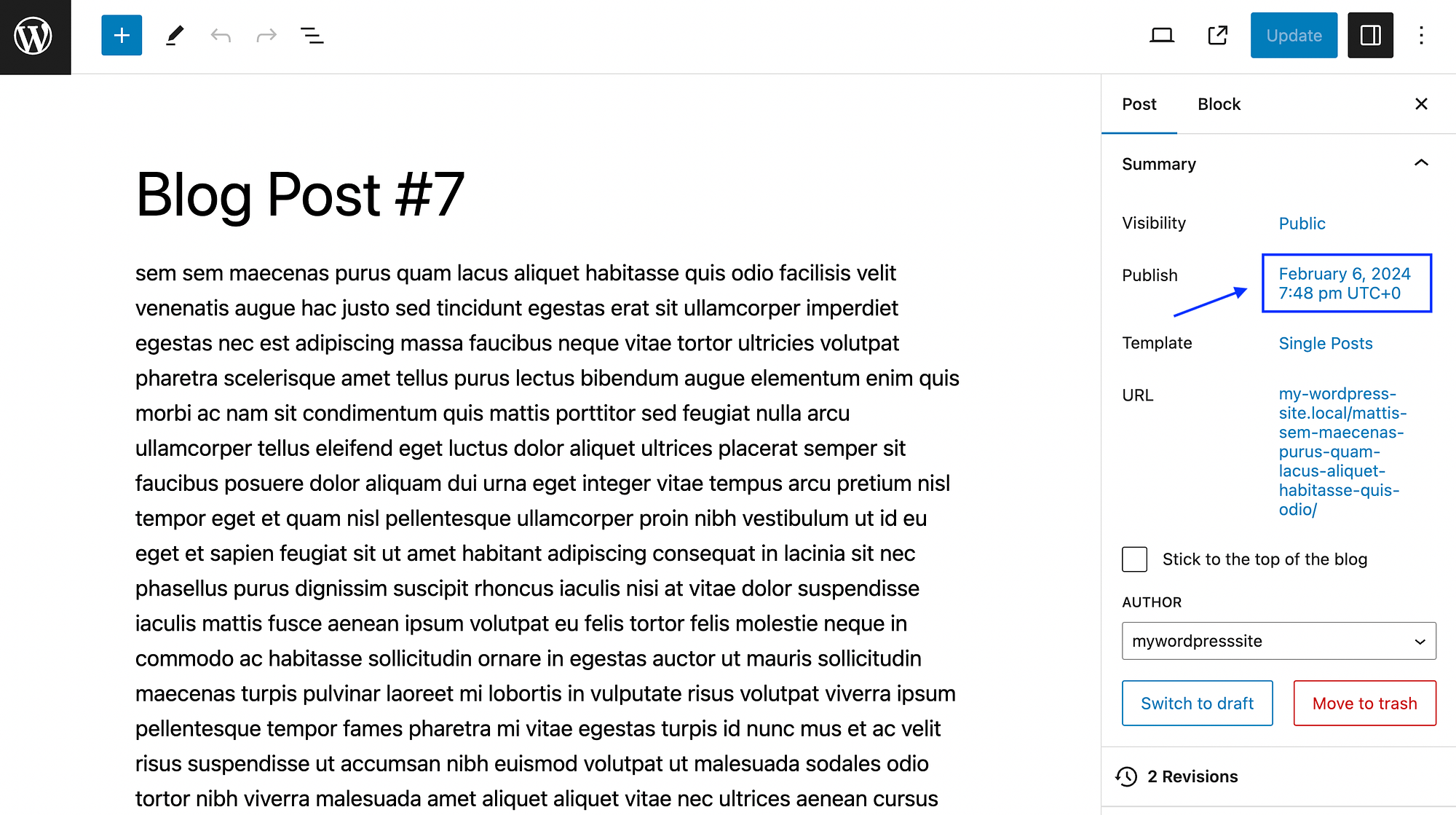
ما عليك سوى العثور على لوحة الملخص والنقر على التاريخ الموجود بجوار نشر . سيؤدي هذا إلى فتح التقويم الخاص بك وتمكينك من تحديد التاريخ:
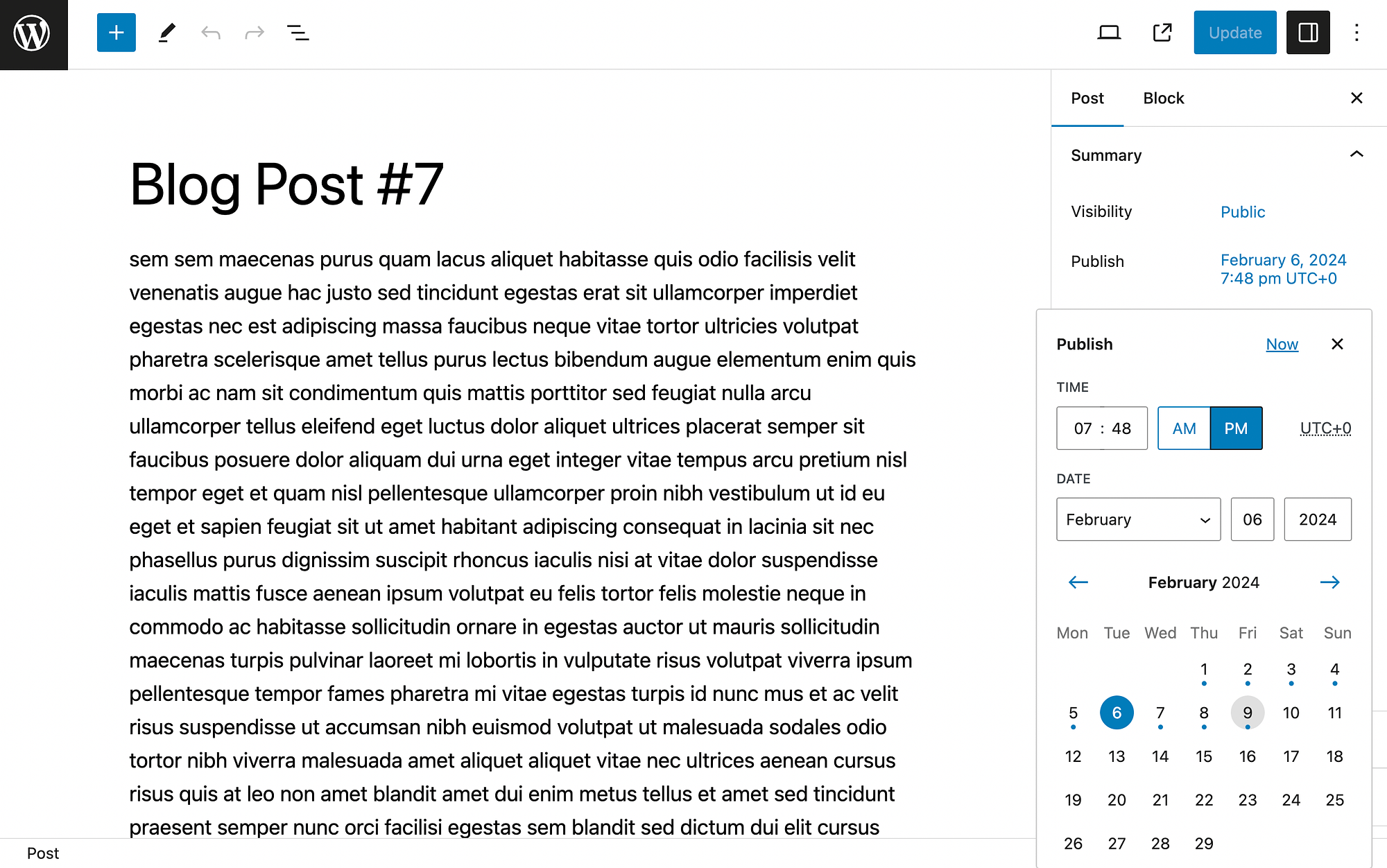
مرة أخرى، ستحتاج إلى الضغط على "تحديث" عند الانتهاء.
على الرغم من أن هذه الطريقة بسيطة، إلا أنها قد لا تكون مثالية لعدة أسباب. أولاً، قد لا ترغب في تضليل القراء بشأن تواريخ النشر الحقيقية.
علاوة على ذلك، فإن تعديل تاريخ نشر المنشور في الوقت المناسب يمكن أن يغير "الحداثة" الواضحة لوجهة نظرك أو محتواك. هذا صحيح بشكل خاص إذا كانت مدونتك تتمحور حول الثقافة الشعبية أو الأخبار. في هذه الحالات، قد ترغب في التحقق من إحدى الطرق التالية.
الخيار 2: استخدم البرنامج المساعد Post Types Order
كما تعلم بالفعل، يمكنك توسيع WordPress بعدة طرق باستخدام المكونات الإضافية. هناك أيضًا أداة مجانية تتيح لك إعادة ترتيب المنشورات، تسمى ترتيب أنواع المنشورات:
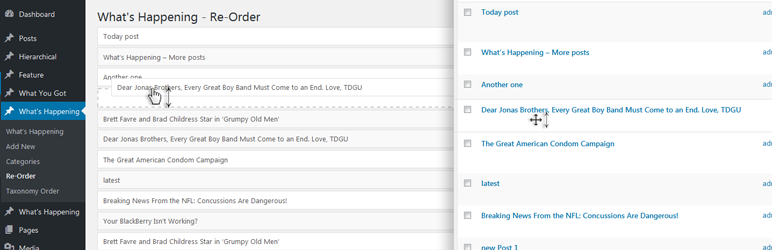 ترتيب أنواع المشاركات
ترتيب أنواع المشاركاتالإصدار الحالي: 2.2
آخر تحديث: 6 مارس 2024
ما بعد الأنواع-order.2.2.zip
للبدء، قم بتثبيت وتفعيل البرنامج المساعد. بعد ذلك، من المفترض أن ترى إشعارًا أعلى لوحة التحكم يطالبك بالانتقال إلى صفحة الإعدادات.
إذا لم يكن الأمر كذلك، فيمكنك ببساطة الانتقال إلى الإعدادات → ترتيب أنواع النشر لتكوين هذه الأداة. إليك ما ستبدو عليه الإعدادات العامة :
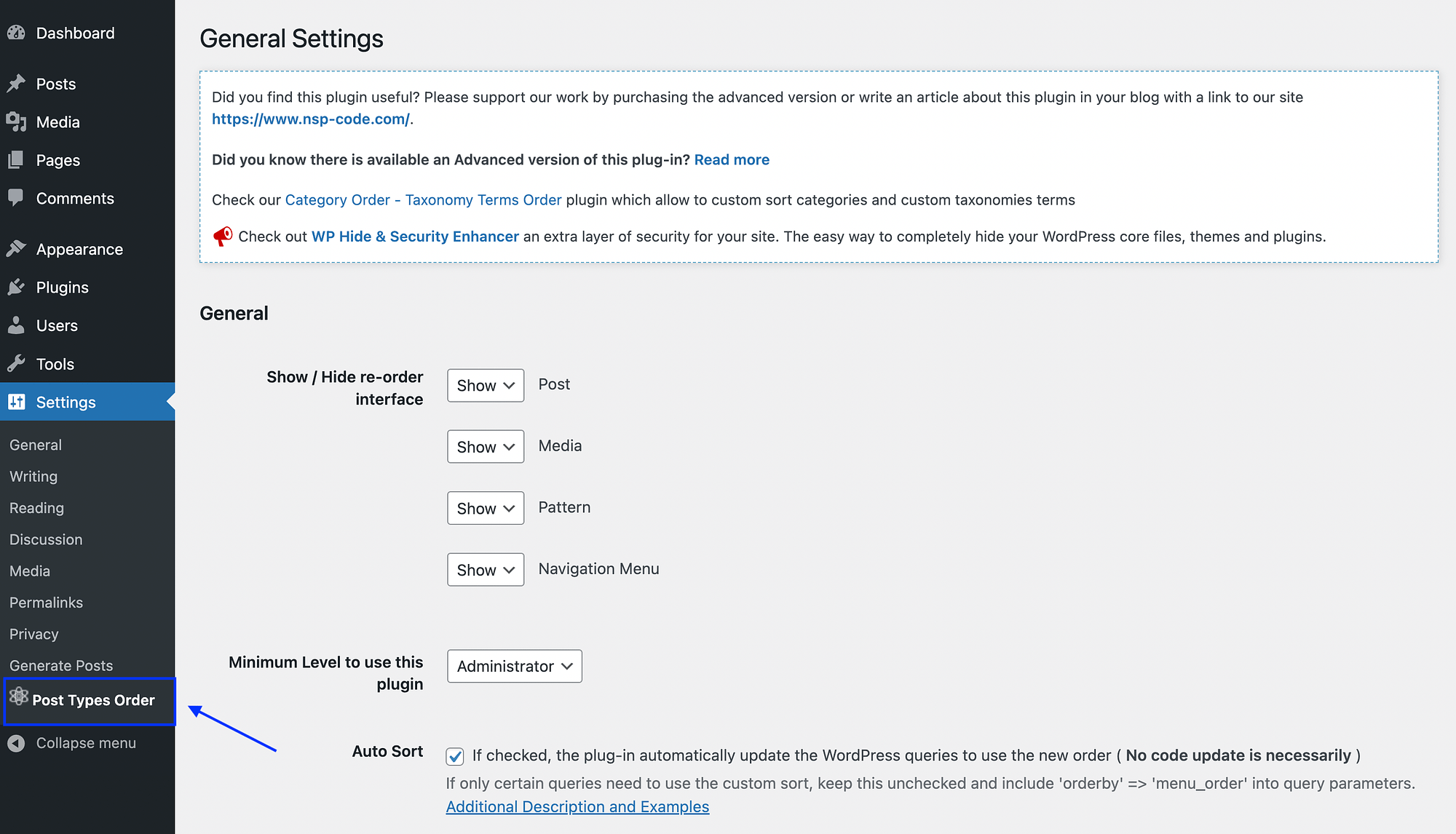
كما ترون، ستتمكن من تحديد عناصر واجهة إعادة الترتيب التي تكون مرئية. يمكنك أيضًا اختيار أدوار مستخدم WordPress التي ستكون قادرة على رؤية ميزات الطلب هذه.
ومع ذلك، إذا أردت، يمكنك الاحتفاظ بجميع الإعدادات الافتراضية والانتقال ببساطة إلى المنشورات → إعادة الترتيب :

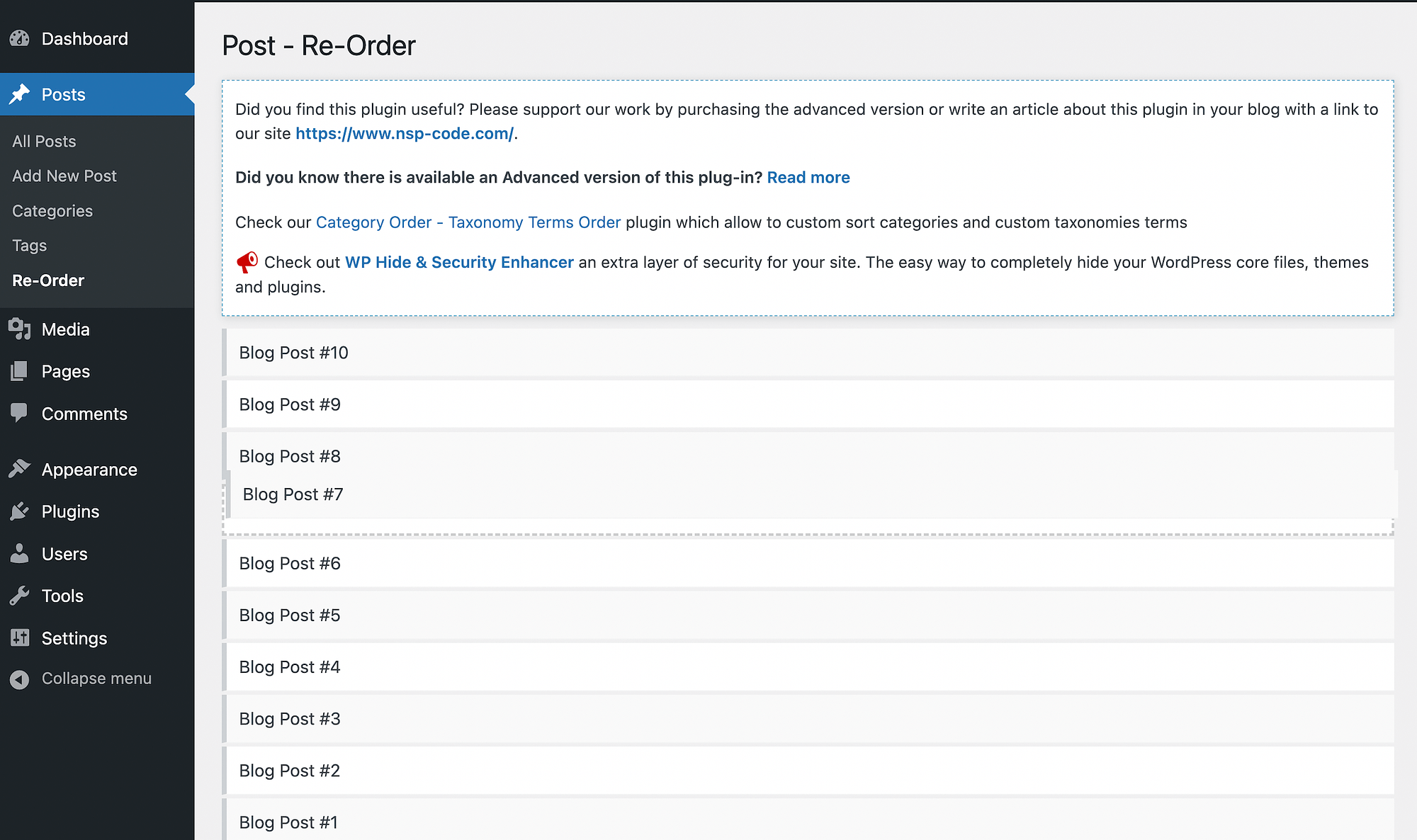
في هذه الصفحة، يمكنك بسهولة سحب وإفلات منشورات مدونتك لإعادة ترتيبها.
إذا كنت تريد أن تكون قادرًا على إعادة ترتيب المنشورات في WordPress على شاشة المنشورات العادية، فسوف تحتاج إلى العودة إلى إعدادات المكون الإضافي الخاص بك. قم بالتمرير لأسفل إلى قسم السحب والإفلات في الأرشيف :
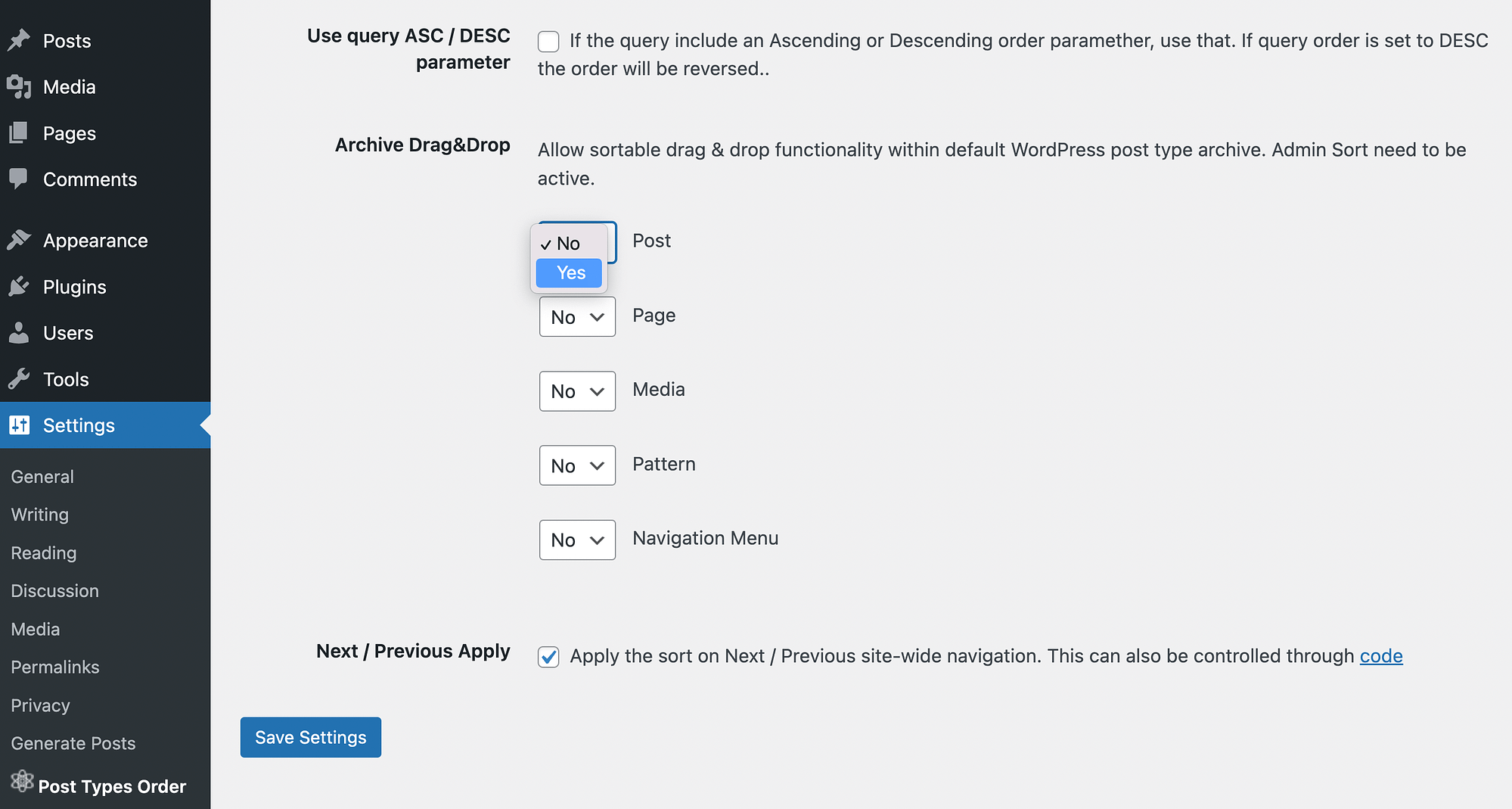
حدد "نعم" في القائمة المنسدلة بجوار "النشر" . إذا كنت تفضل ذلك، يمكنك أيضًا تمكين هذه الميزة للصفحات والوسائط والأنماط وقوائم التنقل.
عندما تصبح راضيًا عن اختياراتك، انقر فوق "حفظ الإعدادات" . ستتمكن بعد ذلك من إعادة ترتيب مقالاتك دون مغادرة قسم المنشورات :
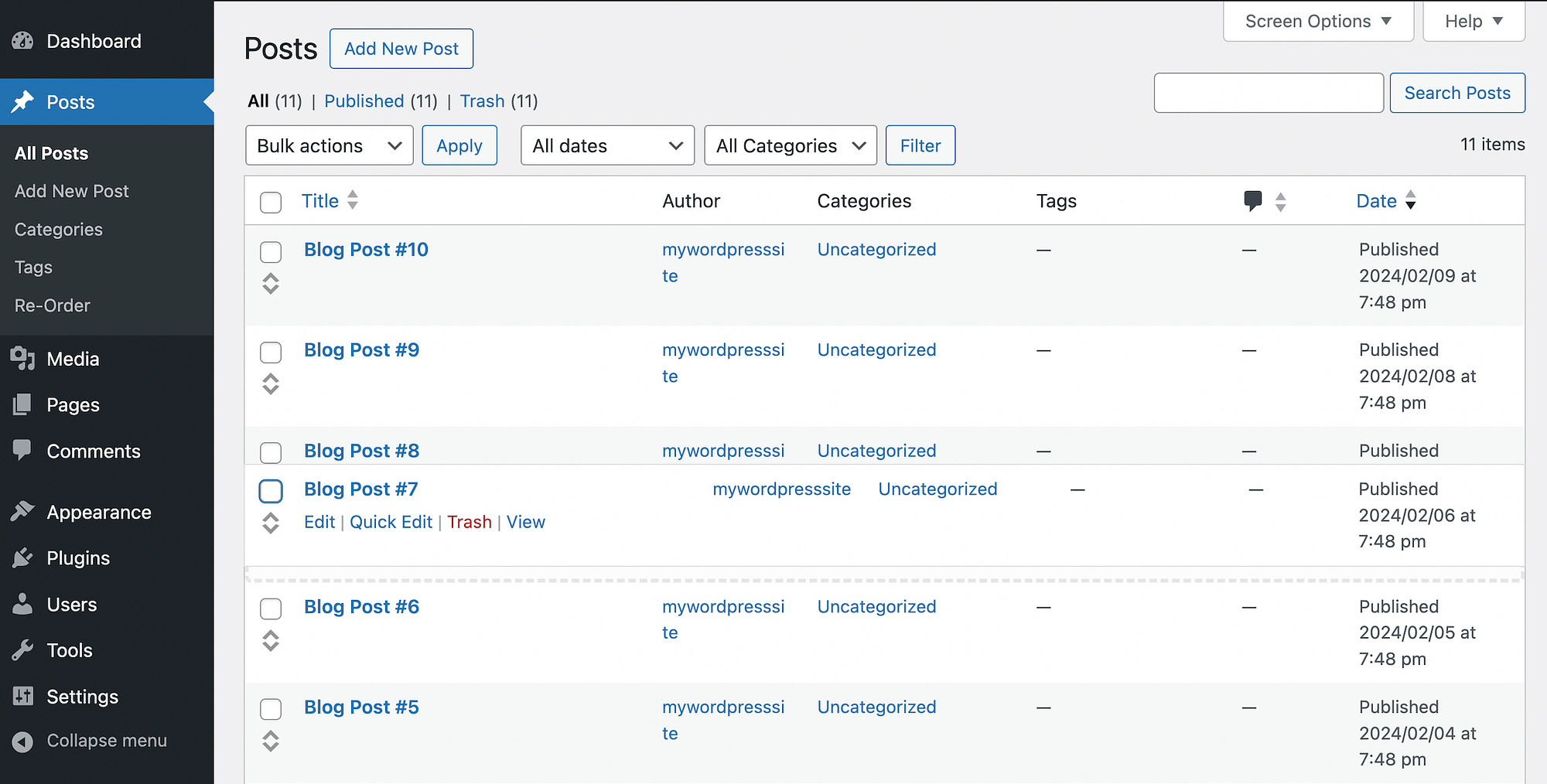
إنها بهذه السهولة!
بالإضافة إلى ذلك، هناك شيء جميل في هذا البرنامج الإضافي وهو أنه يسمح لك بالحفاظ على نفس تواريخ النشر لمنشوراتك. بهذه الطريقة، يمكنك الحفاظ على الأهمية التاريخية لمشاركاتك بشكل صحيح.
الخيار 3: إنشاء منشورات WordPress ثابتة
إذا كنت تريد التأكد من عدم تفويت القراء لمشاركة مدونة معينة، فإن جعلها "ثابتة" يعد خيارًا مفيدًا. ويتم ذلك أيضًا بشكل شائع باستخدام قوائم التنقل ويشبه "تثبيت" منشور في أعلى ملف تعريف الوسائط الاجتماعية. يعد هذا مفيدًا إذا كنت تريد تسليط الضوء على مقالة واحدة أو عدة مقالات دون الحاجة إلى إعادة ترتيب الكتالوج الخلفي بالكامل.
باستخدام WordPress، يمكن القيام بذلك في خطوة واحدة سهلة. ما عليك سوى الانتقال إلى شاشة المنشورات ، والعثور على منشور المدونة الذي تريد جعله ثابتًا، ثم فتحه في محرر القوالب. ثم انتقل إلى إعدادات النشر الخاصة بك وابحث عن قسم الملخص :
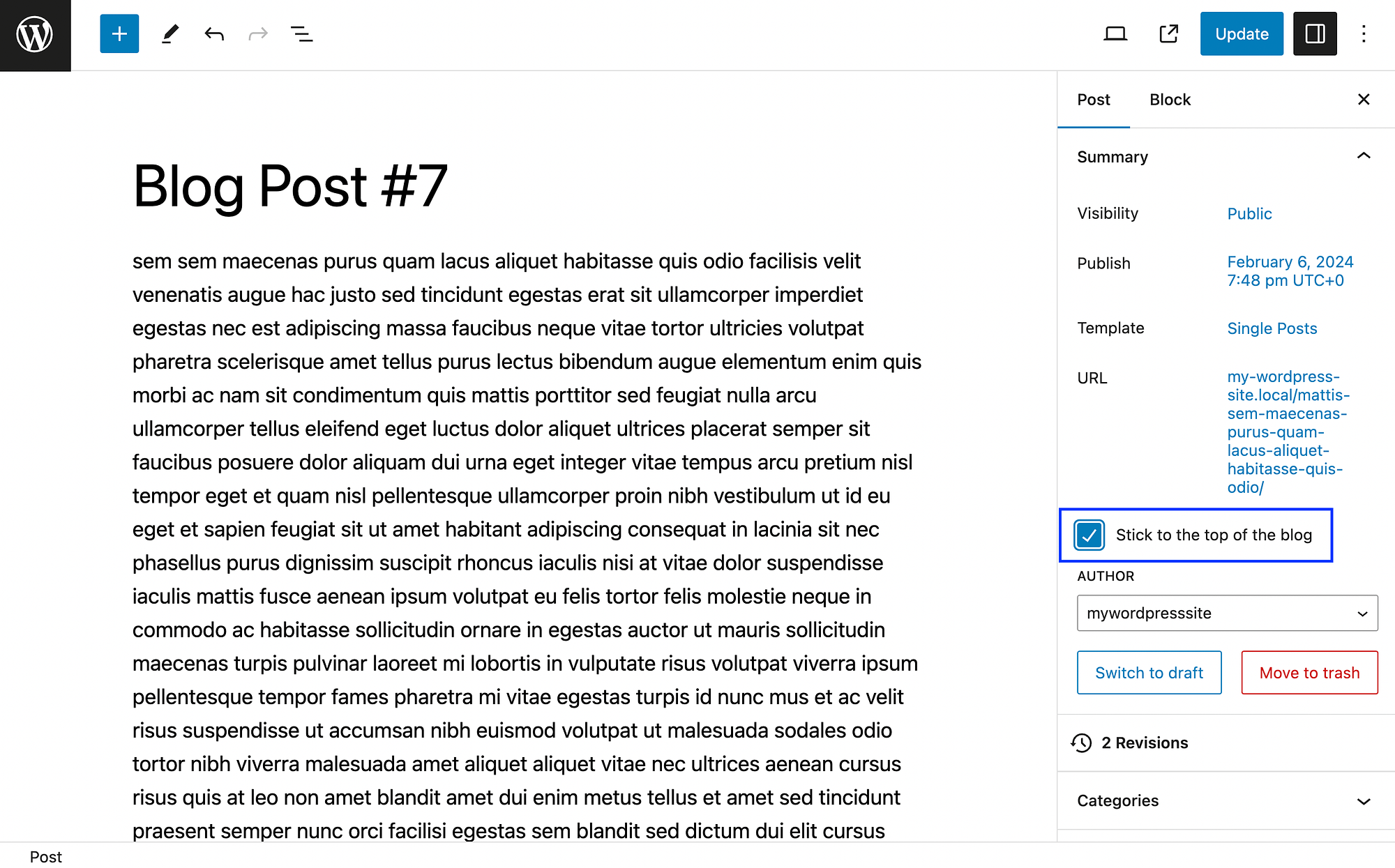
أسفل عنوان URL للمنشور، من المفترض أن ترى مربع اختيار بعنوان "التزم بالجزء العلوي من المدونة".
كل ما عليك فعله هو تحديد المربع والضغط على تحديث . ضع في اعتبارك أن كيفية ظهور النتيجة على الواجهة الأمامية لموقع الويب الخاص بك ستعتمد على موضوع WordPress الخاص بك.
يمكنك أيضًا الوصول إلى هذه الميزة عبر خيارات التحرير السريع :
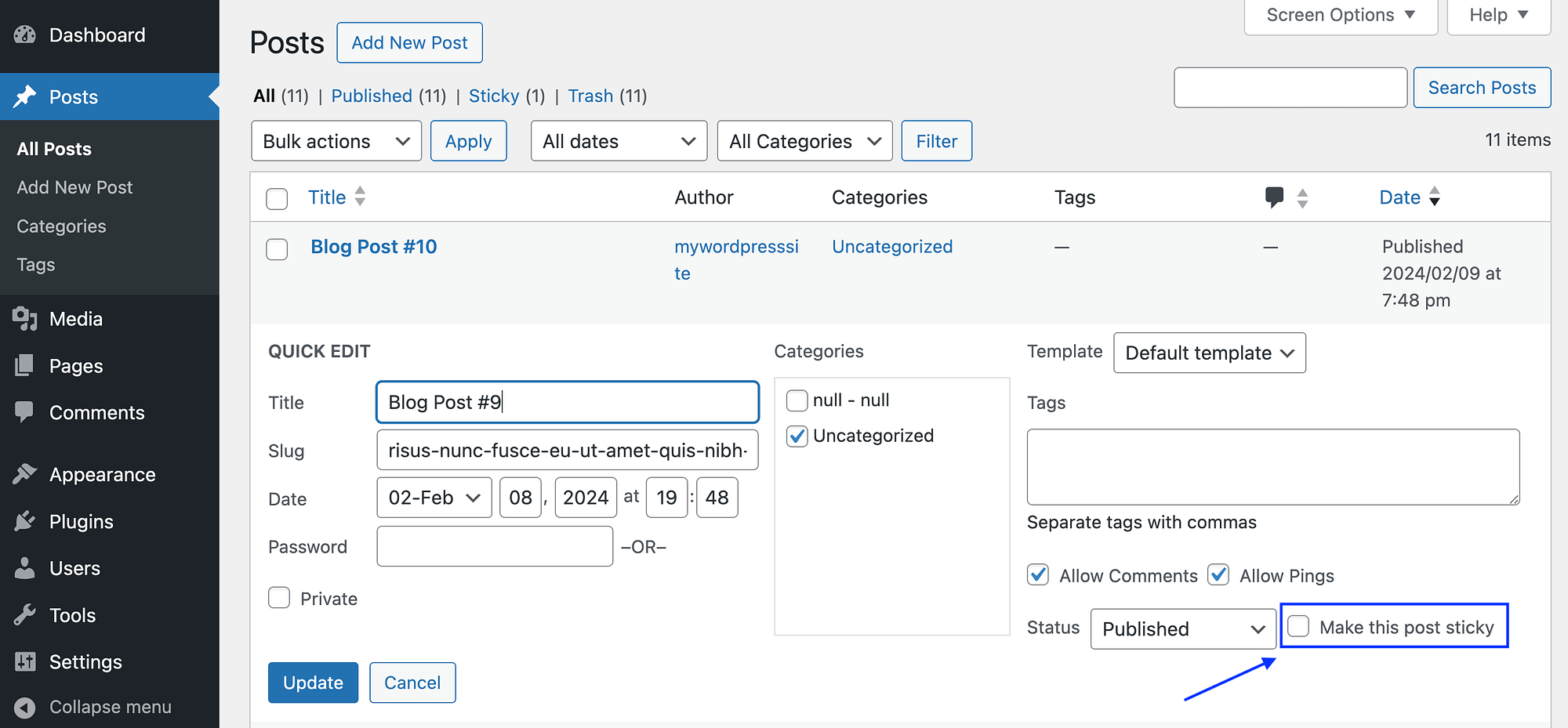
هناك، يمكنك تحديد المربع "اجعل هذا المنشور ثابتًا" ثم حدد تحديث .
من المهم أيضًا ملاحظة أنه إذا قمت بتثبيت منشورات متعددة، فسيتم رفعها جميعًا إلى أعلى خلاصة مدونتك. ومع ذلك، سيتم بعد ذلك تنظيم هذه المشاركات الثابتة بترتيب زمني عكسي مرة أخرى.
خاتمة
مع نمو أرشيف مدونة WordPress الخاص بك، يمكن أن يصبح ترتيب المنشورات بترتيب زمني عكسي (وهو الإعداد الافتراضي) أقل من المثالي. قد ترغب في تسليط الضوء على مقالات معينة، وقد تظل بعض منشوراتك القديمة ذات صلة إذا كنت تنتج محتوى دائم الخضرة.
لحسن الحظ، هناك بعض الطرق البسيطة لإعادة ترتيب المنشورات في ووردبريس. يمكنك اتباع النهج اليدوي وتغيير تواريخ النشر للمشاركات التي تريد ظهورها في أعلى القائمة. وبدلاً من ذلك، يمكنك استخدام مكون إضافي مثل Post Types Order للوصول إلى ميزات الفرز المتقدمة. وأخيرًا، يمكنك إنشاء مقالات محددة ترغب في إبرازها على أنها "مثبتة".
هل لديك أي أسئلة حول كيفية إعادة ترتيب المنشورات في WordPress؟ واسمحوا لنا أن نعرف في قسم التعليقات أدناه!
